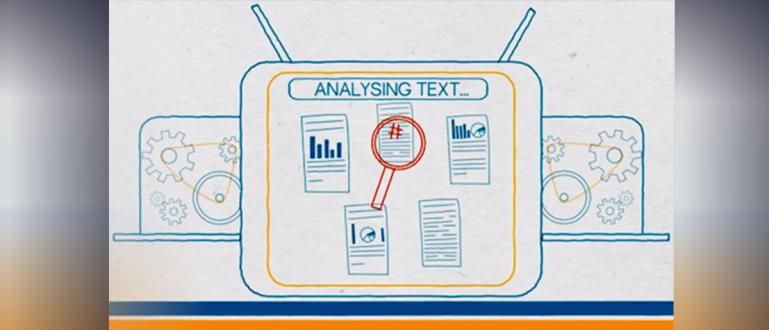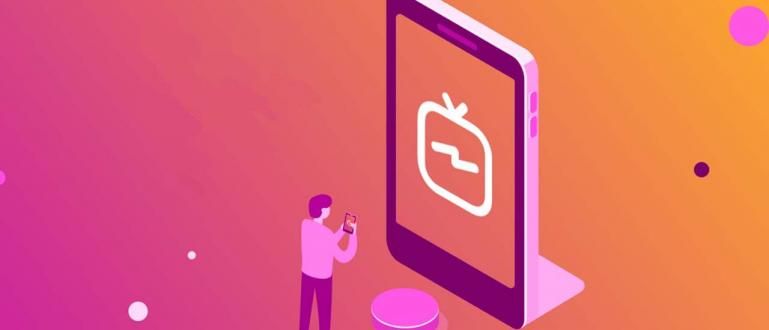T'has perdut un fitxer important a l'ordinador de casa mentre eres al campus? Utilitzeu com controlar un ordinador amb aquest telèfon intel·ligent, només capital d'Internet!
Com controlar un ordinador amb un telèfon intel·ligent pot ser una cosa important que necessitareu algun dia, colla. Com, per exemple, quan necessiteu accedir a dades importants en un ordinador portàtil/ordinador de forma remota.
No només això, també podeu utilitzar aquest truc quan vulgueu ajudar altres persones amb problemes als seus ordinadors portàtils. A partir de la instal·lació d'aplicacions i altres, per poder controlar més fàcilment el PC.
Malauradament, encara hi ha molts que no saben com controlar remotament un ordinador amb Android. Ets un d'ells?
Si aquest és el cas, anem directament al tutorial sobre com utilitzar un PC remot amb Android de manera remota aquí!
Col·lecció de maneres de controlar el PC de forma remota amb Android
En aquesta època moderna, us és més fàcil fer coses. Incloent-ne un quan vulgueu controlar un ordinador portàtil o un mòbil de forma remota.
Hi ha diversos mètodes d'ordinador portàtil remot des d'Android que podeu utilitzar. Tot el que Jaka parlarà íntegrament a continuació.
Com controlar l'ordinador des d'Android mitjançant l'escriptori remot de Chrome
No molta gent sap que Google realment té un producte d'aplicació per accedir a ordinadors remots anomenat Chrome Remote Desktop.
Tot i que el nom té adorns "Chrome" com l'aplicació de navegador emblemàtica de Google, aquesta aplicació no només és capaç de controlar un ordinador portàtil mentre obre el navegador Chrome.
Si teniu curiositat per provar-ho, podeu consultar els passos següents:
Obriu l'aplicació del navegador Chrome.
Visiteu el lloc web d'escriptori remot de Chrome (remotedesktop.google.com/access).
A la pestanya 'Accés remot' feu clic al botó de la icona de descàrrega.
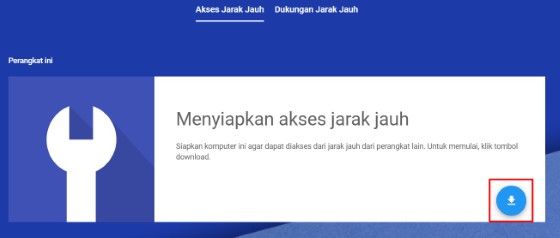
- Instal·leu l'extensió d'escriptori remot de Chrome que apareix a la finestra de Chrome i seguiu la resta de les instruccions.
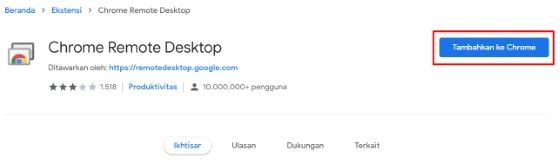
- Feu clic al botó 'Activa' per iniciar l'accés remot.
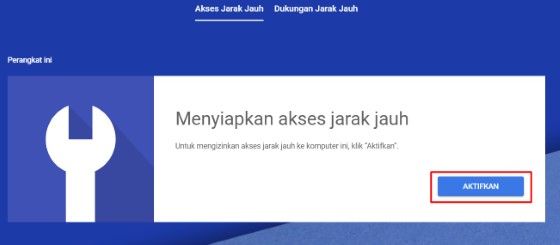
- Introduïu la informació necessària des del nom fins al PIN.
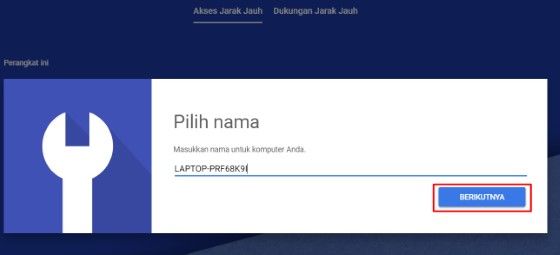
- A continuació, feu clic al botó 'Començar'.
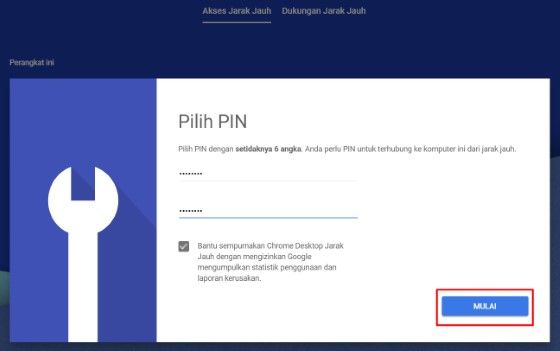
En aquest moment, la configuració de l'escriptori remot de Chrome del vostre ordinador portàtil està completa, grup. Ara és el moment que canvieu al vostre telèfon Android i seguiu aquests passos:
Visiteu el lloc web d'escriptori remot de Chrome.
Seleccioneu el dispositiu portàtil al qual voleu accedir de forma remota.
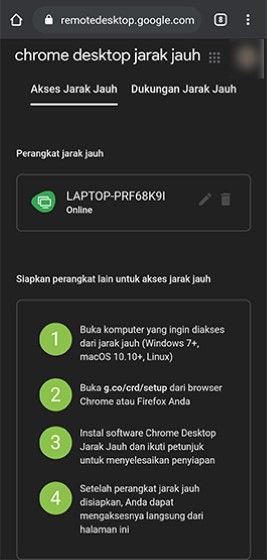
- Introduïu el PIN.

- Controla l'ordinador portàtil de forma remota.
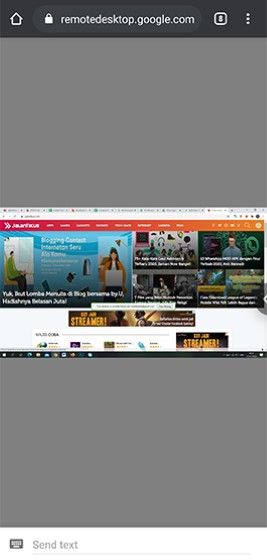
Com controlar l'ordinador amb un telèfon intel·ligent mitjançant TeamViewer
La distància pot separar-vos per ajudar els amics o la família que tinguin problemes al seu ordinador.
Tanmateix, ara ja no és un problema perquè podeu controlar el seu ordinador amb el telèfon mòbil i Internet. Aquesta vegada va utilitzar Jaka Aplicació TeamViewer.
 Aplicacions Productivitat TeamViewer GmbH DESCÀRREGA
Aplicacions Productivitat TeamViewer GmbH DESCÀRREGA Aquesta aplicació és un servei control remot mitjançant programari en PC i HP. Podeu controlar un ordinador amb HP o un ordinador amb un altre ordinador.
En essència, amb aquesta aplicació et pots connectar amb altres dispositius a través d'Internet. També podeu piratejar els ordinadors de la gent, ja ho sabeu.
Per utilitzar aquesta funció de TeamViewer amb un telèfon mòbil, assegureu-vos que també baixeu l'aplicació al vostre telèfon intel·ligent.
 Aplicacions Productivitat TeamViewer GmbH DESCÀRREGA
Aplicacions Productivitat TeamViewer GmbH DESCÀRREGA Anem, vegeu com controlar un ordinador amb el següent telèfon intel·ligent:
- Obriu l'aplicació TeamViewer a l'ordinador i HP
Ompliu l'identificador de partner a la vostra aplicació Mobile TeamViewer amb l'identificador que apareix a l'ordinador, com a l'exemple següent. Aleshores feu clic a Control remot al teu HP.
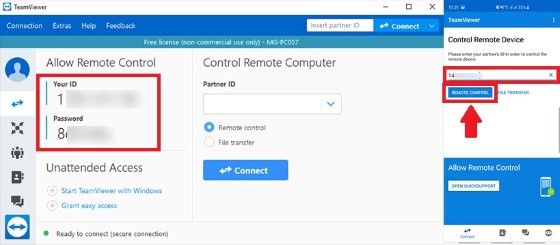
- Ompliu el codi de contrasenya
Ompliu la contrasenya del vostre mòbil amb el codi que apareix a l'ordinador. Quan es connecti correctament, se us donaran instruccions per utilitzar TeamViewer al vostre telèfon mòbil.
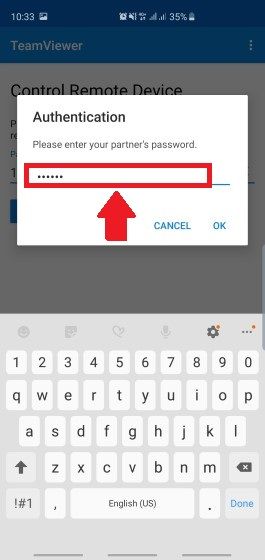
- La pantalla de l'ordinador apareixerà al vostre telèfon mòbil.
Ara podeu fer qualsevol cosa al vostre ordinador sempre que Internet no caigui. Fàcil no!
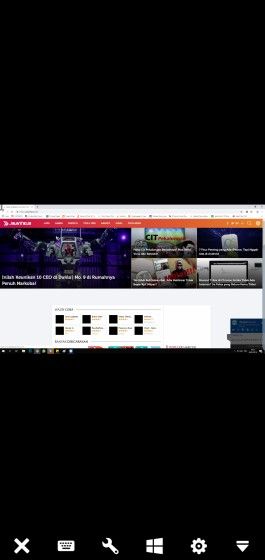
Com controlar el telèfon Android a distància amb TeamViewer.
A més de fer com controlar un ordinador amb un telèfon intel·ligent, també podeu gestionar el vostre telèfon mòbil mitjançant un ordinador de forma remota mitjançant l'aplicació TeamViewer, gang.
El mètode és bastant fàcil, només cal seguir utilitzant l'aplicació TeamViewer. Per utilitzar aquesta funció, encara necessiteu Internet per fer-ho. Aquí teniu el camí complet. Mira això, colla:
- Obriu TeamViewer al vostre telèfon mòbil i PC.
Al vostre HP seleccioneu Obriu Quicksupport, descarregueu aquest complement si encara no ho heu fet. Llavors apareixerà l'identificador del teu mòbil.

- Ompliu l'identificador de soci a l'ordinador i feu clic a Connecta.
Assegureu-vos feu clic a Permet al teu mòbil quan es connectarà.
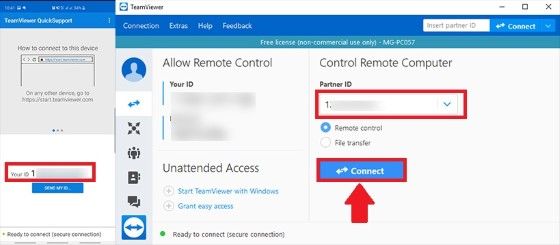
- La pantalla del vostre telèfon mòbil apareixerà al vostre PC i podreu controlar el vostre telèfon mòbil.
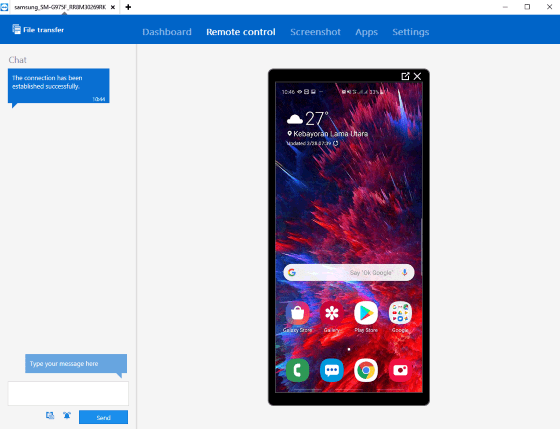
També podeu utilitzar el mateix mètode que l'anterior si voleu controlar un altre ordinador amb el vostre PUC, colla.
Com controlar HP a distància amb un ordinador mitjançant AirDroid
A més d'utilitzar Team Viewer, també podeu provar Android remot des d'un ordinador mitjançant l'aplicació AirDroid, gang.
L'aplicació també ofereix una sèrie d'altres funcions interessants, com ara transferència de fitxers, gravació de pantalla i molt més.
Perquè com utilitzar-se per si mateix és relativament fàcil. Tanmateix, primer assegureu-vos que el vostre telèfon Android i el vostre PC utilitzen la mateixa xarxa WiFi.
Si és així, podeu consultar els passos següents:
Baixeu l'aplicació AirDroid a Play Store.
Inicieu sessió o registreu un compte d'AirDroid.
Seleccioneu el menú "Web d'AirDroid" a la pestanya 'Transferència'.
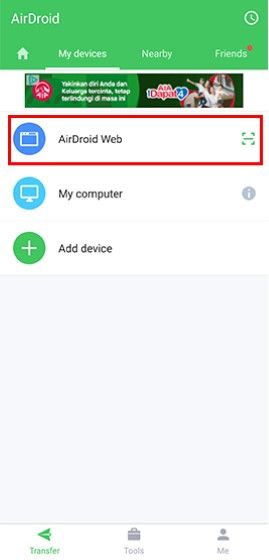
- Des d'un ordinador/ordinador portàtil, visita l'adreça IP llista o obriu el lloc web d'AirDroid i inicieu sessió per escanejar codis de barres.
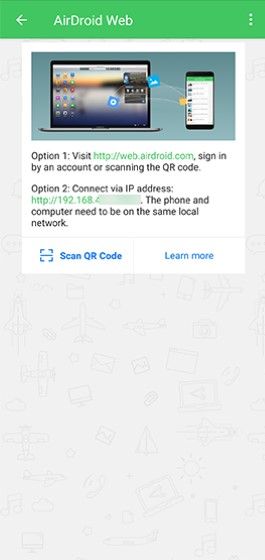
Accepteu la sol·licitud de connexió que apareix a l'HP.
Podeu fer HP remot des de l'ordinador/ordinador portàtil.
Altres aplicacions de control de PC Android
Per a aquells de vosaltres que no us sentiu còmodes amb l'aplicació TeamViewer o AirDroid i voleu utilitzar altres aplicacions per controlar el vostre ordinador, ApkVenue té altres recomanacions d'aplicacions.
Totes les aplicacions de control remot han d'utilitzar Internet per connectar-se. També has de conèixer l'ID i la contrasenya de cada dispositiu a connectar.
Aquestes són les aplicacions recomanades:
1. Anydesk
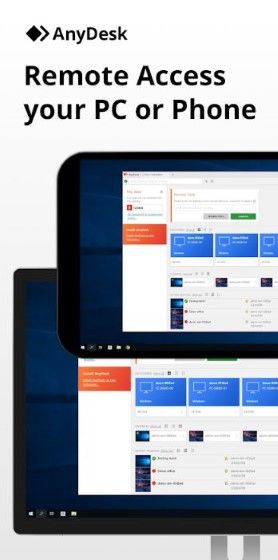
Anydesk és una aplicació de control remot per a Windows, macOS i Linux. Els dispositius de telèfon intel·ligent també són compatibles amb Android i iOS.
La manera d'utilitzar l'aplicació Anydesk és força semblant a TeamViewer, només cal que coincideixi amb l'ID i la contrasenya de l'aplicació.
L'avantatge d'aquesta aplicació és que pot connectar dispositius amb una pantalla suau fins a 60 fps. Ben fet!
 DESCÀRREGA d'aplicacions de xarxa Anydesk
DESCÀRREGA d'aplicacions de xarxa Anydesk 2. Visor VNC
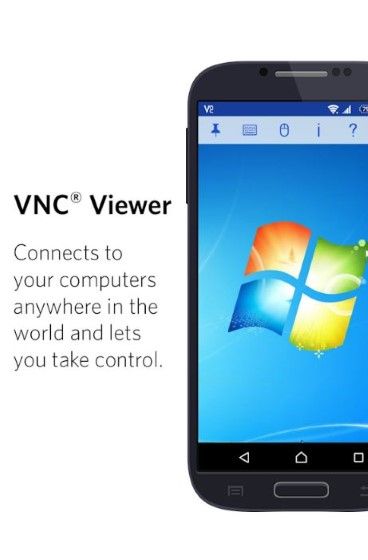
El següent és Visor VNC que és la recomanació de Jaka per a aplicacions de control remot entre dispositius.
Podeu connectar diversos dispositius com Windows, Mac o Linux amb un telèfon intel·ligent. La connectivitat d'aquesta aplicació també és bastant fàcil utilitzant una adreça IP.
Malauradament, per utilitzar totes les funcions d'aquesta aplicació es requereix un compte de pagament, banda. Però també pots gaudir de la versió gratuïta!
 DESCARREGAR APLICACIONS
DESCARREGAR APLICACIONS 3. Escriptori remot de Microsoft
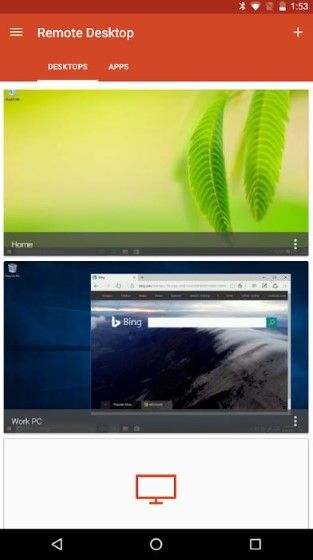
L'últim és Microsoft Remote Desktop, aplicació de control remot per a PC amb sistema operatiu Windows.
Aquesta aplicació està feta oficialment per Microsoft, així que no heu de dubtar de la qualitat, d'acord? Podeu controlar el vostre ordinador des del vostre telèfon mòbil amb diverses funcions.
Així com la qualitat corrent posseïa molt bé, colla. No t'ho creus? Prova l'aplicació immediatament!
 DESCARREGAR APLICACIONS
DESCARREGAR APLICACIONS Així és com controlar un ordinador amb un telèfon intel·ligent de manera fàcil i gratuïta. Només amb Internet, podeu controlar diversos dispositius de manera remota.
Malauradament, la Jaka no ha descobert com controlar un ordinador amb un telèfon intel·ligent remot sense una aplicació ni connexió a Internet. Potser saps la resposta.
Escriu la teva opinió a la columna de comentaris, sí. Ens veiem al proper article!
Llegiu també articles sobre control remot o altres articles interessants de Daniel Cahyadi.